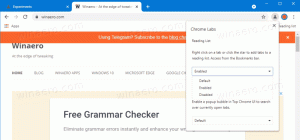צור קובץ בגודל ספציפי ב-Windows 10
לפעמים אתה צריך ליצור קובץ בגודל ספציפי למטרות בדיקה. אמנם אתה יכול לנסות ליצור רק קובץ טקסט עם אפליקציה כלשהי כמו פנקס רשימות, אבל זה מאוד לא נוח כאשר אתה צריך ליצור קובץ ענק או קבצים רבים בבת אחת. הנה פתרון טוב יותר.

Windows מגיע עם כלי קונסולה מיוחד, fsutil. Fsutil פונה למשתמשים מתקדמים ומנהלי מערכת. דנים בכמה שלדעתי עשויים לעניין. הוא מבצע משימות הקשורות לטבלת הקצאת קבצים (FAT) ומערכות קבצים NTFS, כגון ניהול נקודות חזר, ניהול קבצים דלילים או פירוק אמצעי אחסון. אם נעשה בו שימוש ללא פרמטרים, Fsutil מציג רשימה של פקודות משנה נתמכות. הכלי זמין ב-Windows החל ב-Windows XP.
פרסומת
אתה חייב להיות מחובר כמנהל או חבר בקבוצת המנהלים כדי להשתמש ב-Fsutil. ייתכן שיהיה צורך בכך הפעל את תכונת WSL כדי לקבל פונקציונליות מלאה של fsutil.
אחד מהפרמטרים של fsutil הוא "קובץ". הוא מכיל קבוצה של פקודות משנה שניתן להשתמש בהן כדי למצוא קובץ לפי שם משתמש (אם מכסות דיסק מופעלות), לשאילתה שהוקצתה טווחים עבור קובץ, כדי להגדיר שם קצר של קובץ, כדי להגדיר אורך נתונים חוקי של קובץ, כדי להגדיר אפס נתונים עבור קובץ, כדי ליצור חדש קוֹבֶץ.
במקרה שלנו, עלינו להשתמש באפליקציית fsutil באופן הבא.
כדי ליצור קובץ בגודל ספציפי ב-Windows 10, תעשה את הדברים הבאים.
- פתח א שורת פקודה מוגבהת.
- הקלד או העתק-הדבק את הפקודה הבאה:
קובץ fsutil createnew
- תחליף את
חלק עם שם הקובץ בפועל. - תחליף
עם גודל הקובץ הרצוי ב-BYTES.
הפקודה הבאה תיצור את הקובץ winaero.bin בגודל של 4 קילובייט תחת המיקום c:\data.
קובץ fsutil createnew c:\data\winaero.bin 4096

טיפ: אל תשכח לעטוף את הנתיב לקובץ שלך במירכאות אם הוא מכיל רווחים.
עיין במאמרים הבאים כדי ללמוד עוד כיצד אתה יכול להשתמש באפליקציית fsutil:
- הפעל מצב רגיש לאותיות רישיות עבור תיקיות ב-Windows 10
- כיצד להפעיל TRIM עבור כונני SSD ב-Windows 10
- כל מה שאתה צריך לדעת על קישורים סמליים ב-Windows 10
- כיצד לראות אם TRIM מופעל עבור SSD ב-Windows 10